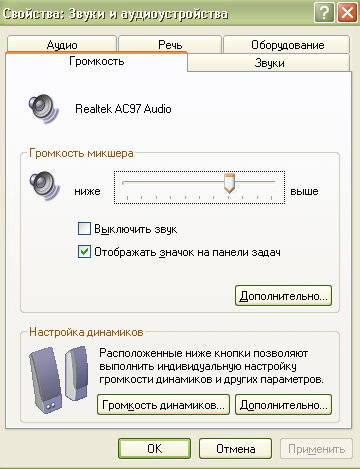Магазин сайтов и доменных имён. Заработай вместе с нами
вперёд Добавить в Избранное Советы пользователям Windows XP
В состав Windows XP входит набор служебных и стандартных программ, которы предназначены для настройки различных функций операционной системы и оказания помощи пользователю в решении возникающих в процессе работы на компьютере проблем. Иногда при работе с этими программами возникают трудности. Каждая программа Windows XP имеет специальное назначение, о чем можно получить информацию в «Центре справки и поддержки» ( Windows XP Help and Support Center ). В целом, стандартные и служебные программы просты в применении, если знать как ими пользоваться.
Компьютер не воспроизводит звук
Windows XP Professional и Windows XP Home.
Чтобы компьютер воспроизводил звук, в нем должна быть установлена исправная звуковая плата. Если плата имеется, а звук не воспроизводится, то может потребоваться установка нового драйвера звуковой платы. Порядок установки драйвера устройства описан в гл. 5. Если новый драйвер установлен или плата уже работала в компьютере, то необходимо проверить положение регулятора громкости — звук может быть просто выключен.
Для проверки уровня громкости звука выполните следующие действия:
В описании процедуры предполагается, что используется классический вид «Панели управления» ( Control Panel ), на которой отображаются значки всех программ. Выберите «Пуск» ( Start ) \ «Панель управления» ( Control Panel ), затем в левой части окна выберите команду «Переключение к классическому виду» ( Switch to Classic View ).
Выберите «Пуск» ( Start ) | «Панель управления» ( Control Panel ) | «Звуки и ау-
диоустройства» ( Sounds and Audio Devices ).На вкладке «Громкость» ( Volume ), приведенной на следующей иллюстрации,
убедитесь в том, что звук включен — отсутствует метка выбора команды «Вы
ключить звук» ( Mute ). Здесь же можно проверить громкость динамиков,
щелкнув кнопку «Громкость динамиков» ( Speaker Volume ). После выполне
ния проверки щелкните «ОК».
Значок «Управление громкостью» ( Volume Control ) полезно вывести в область уведомления панели задач. Для этого установите метку выбора команды «Отображать значок на панели задач» ( Place Volume Icon In the Taskbar ) на вкладке «Громкость» ( Volume ), затем щелкните «ОК». Щелкните кнопку «Дополнительно» ( Advanced ) и проверьте настройку микшера.
| вперёд |
|
Последние новости, погода, курсы валют, программа ТВ и многое другое |
Книги на любой вкус | Заработай в Интернет | Работа | Отдых | Обменный пункт WM |
|
|
Unio. |
|
Bxod.com |
 |
| MSN |